Cómo crear un sitio web de bajo mantenimiento con WordPress
Publicado: 2022-08-16¿Eres un principiante de WordPress o un profesional ocupado que busca construir un sitio web de bajo mantenimiento?
Ya sea que no tenga mucha experiencia con WordPress o simplemente no tenga tiempo, crear un sitio de bajo mantenimiento es una idea inteligente porque es mucho más fácil de ejecutar.
En esta publicación, le mostraremos cómo crear un sitio web de WordPress completamente funcional pero de bajo mantenimiento.
¿Qué es el mantenimiento básico de WordPress y por qué es tan importante?
El mantenimiento básico de WordPress incluye todo lo que necesita hacer para asegurarse de que su sitio web se mantenga en perfecto estado de funcionamiento.
Un sitio web de WordPress consta esencialmente de 4 partes. El software principal de WordPress, un tema que le brinda una interfaz, complementos que mejoran sus funciones y una base de datos que almacena todos los datos y el contenido creado en el sitio web.
Para mantener bien su sitio web, deberá cuidar bien los 4 componentes. Pero eso no es todo. También deberá asegurarse de que las partes de su sitio web que respaldan los procesos comerciales cruciales se mantengan en buen estado.
Por ejemplo, es fundamental asegurarse de que los clientes puedan ponerse en contacto, pagar los servicios, etc. Estos procesos normalmente serán compatibles con complementos dedicados. Entonces, una parte de la construcción de un sitio web de bajo mantenimiento es elegir los correctos.
Siga leyendo para aprender cómo configurar un sitio web de bajo mantenimiento y qué complementos necesitará para mantenerlo en funcionamiento.
Cómo crear un sitio web de bajo mantenimiento con WordPress
Antes de continuar, asumimos que sabe cómo configurar un sitio web o blog básico de WordPress. Si no es así, sería una buena idea comenzar con esta guía completa para crear un sitio web con WordPress.
Una vez que esté fuera del camino, ¡sumérjase!
En este articulo
- 1. Simplifique la gestión de formularios con WPForms
- 2. Obtenga sugerencias de SEO en tiempo real con AIOSEO
- 3. Obtenga una descripción general de Google Analytics en el panel de WordPress
- 4. Asegure su sitio de amenazas de forma proactiva
- 5. Configurar copias de seguridad programadas
- 6. Automatice la optimización de la base de datos
1. Simplifique la gestión de formularios con WPForms
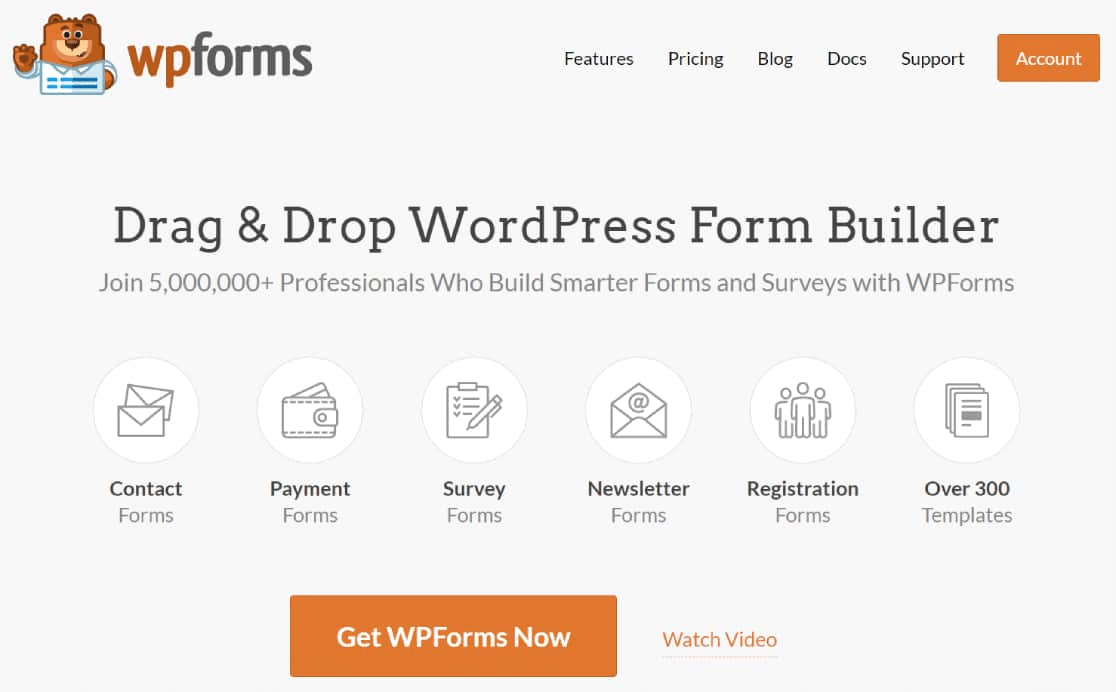
Incluso si solo está buscando crear un sitio web de bajo mantenimiento, probablemente necesitará una forma para que los clientes y otras personas se comuniquen con usted. Por lo tanto, necesitará un complemento de formulario de WordPress como WPForms para empezar.
WPForms es el principal complemento de formularios de WordPress y cuenta con la confianza de más de 5 millones de profesionales. Hay buenas razones para esto.
Por un lado, alcanza ese punto óptimo de ser fácil de usar y ofrece muchas funciones avanzadas. Además, WPForms viene con cientos de plantillas prediseñadas en sus planes pagos.

Esto significa que los usuarios de WordPress de todos los niveles pueden usar WPForms fácilmente para crear formularios de contacto y otros documentos comerciales esenciales, como acuerdos de servicio, órdenes de venta, etc. También puede usar WPForms para causas sin fines de lucro, como crear un formulario de donación sin fines de lucro.
Además, WPForms proporciona muchas funciones valiosas que son particularmente útiles para crear sitios web de bajo mantenimiento en WordPress.
Esto es especialmente cierto cuando se trata de tareas esenciales de administración y mantenimiento de WordPress, como la validación de formularios.
Hay 2 características en particular que serán útiles. Estas son Etiquetas de formulario y Ubicaciones de formulario, y le mostraremos cómo usarlas a continuación.
Etiquetas de formulario
Las etiquetas de formulario de WPForm son etiquetas que facilitan la comprensión de lo que hace cada formulario de un vistazo.
Entonces, por ejemplo, puede tener múltiples formularios que sirvan como órdenes de venta para diferentes productos o servicios o para diferentes planes que ofrece. Puede etiquetarlos a todos como "ventas" (o cualquier otra etiqueta que desee) para que pueda identificarlos fácilmente cuando lo necesite.
Para usar etiquetas de formulario, deberá agregarlas desde la página Resumen de formularios . Es fácil encontrar esto.
En el panel de control de WordPress, vaya a WPForms » Todos los formularios .
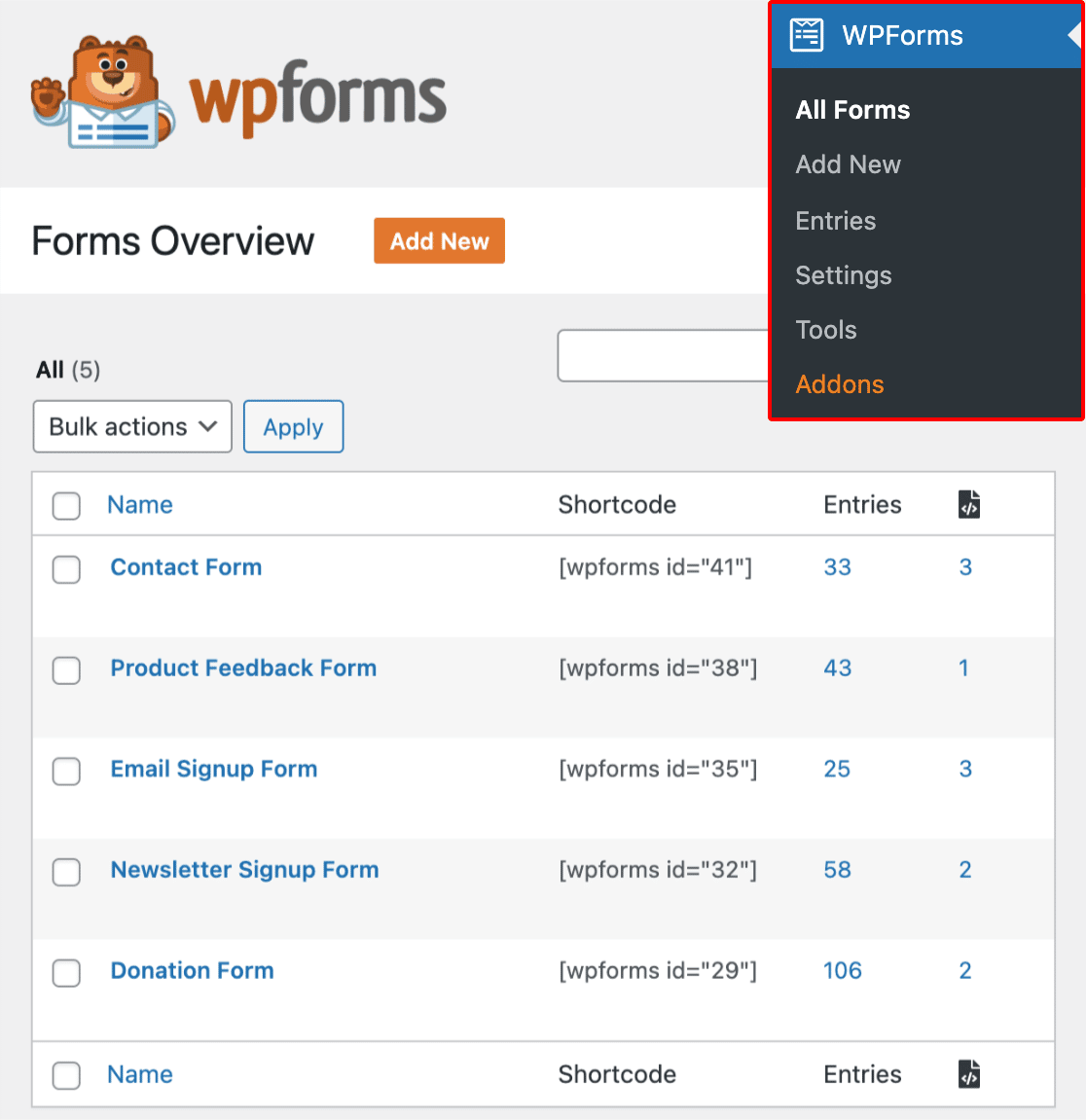
A continuación, haga clic en el botón Opciones de pantalla en la esquina superior derecha de la pantalla y haga clic en la casilla de verificación junto a Etiquetas para habilitar Etiquetas de formulario.
Haga clic en Aplicar para guardar los cambios en las opciones de su pantalla.
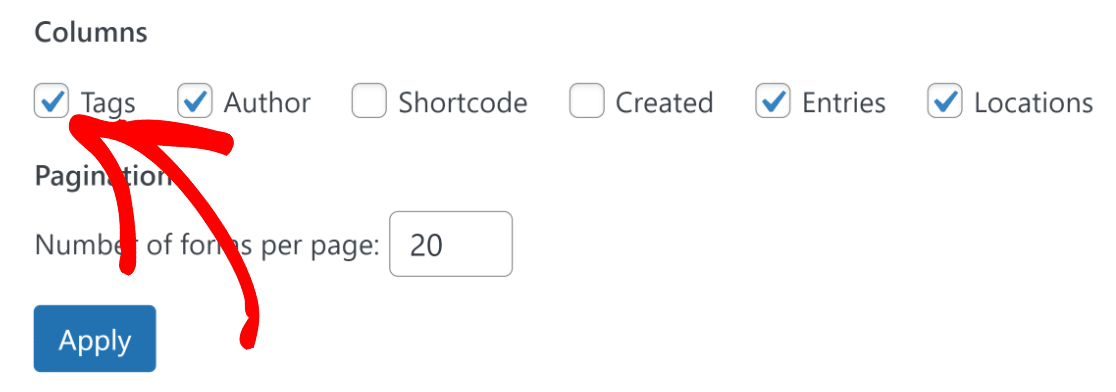
La pantalla Resumen de formularios ahora tendrá la columna Etiquetas que le permitirá agregar o editar etiquetas.
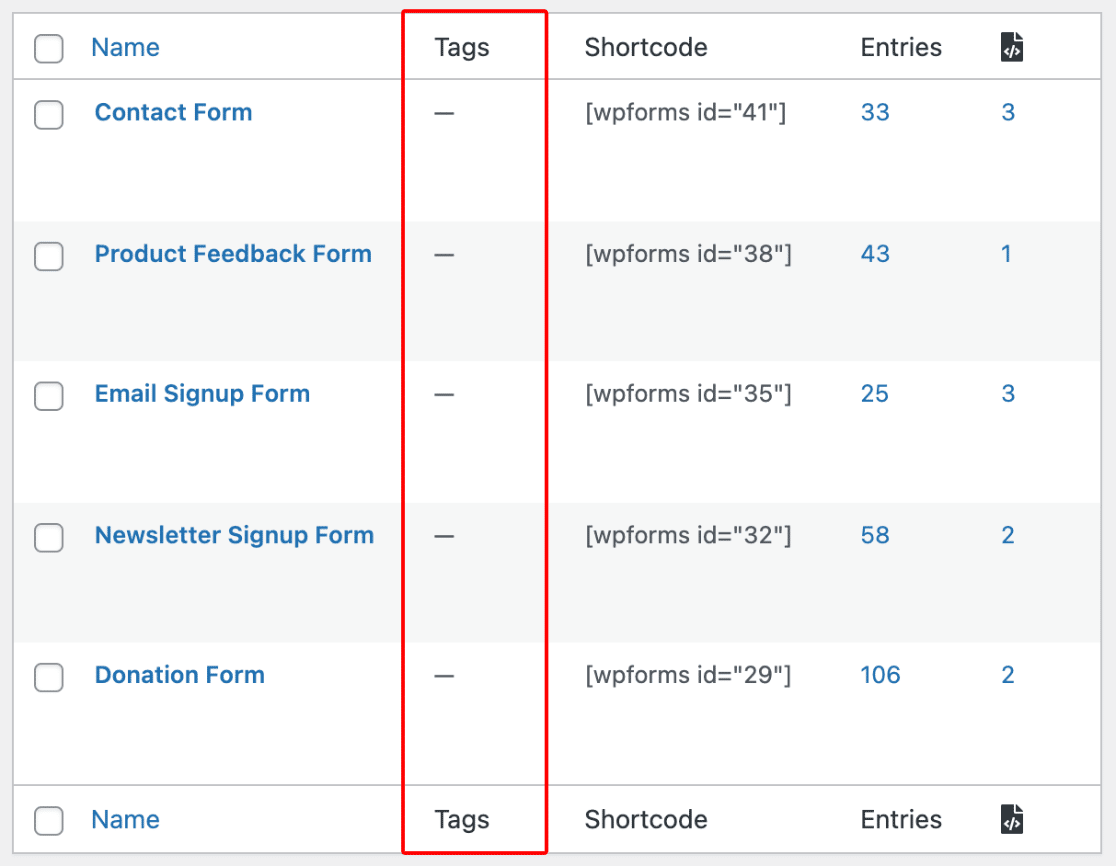
Pase el cursor sobre el espacio de la columna Etiquetas de un formulario y haga clic en Editar.
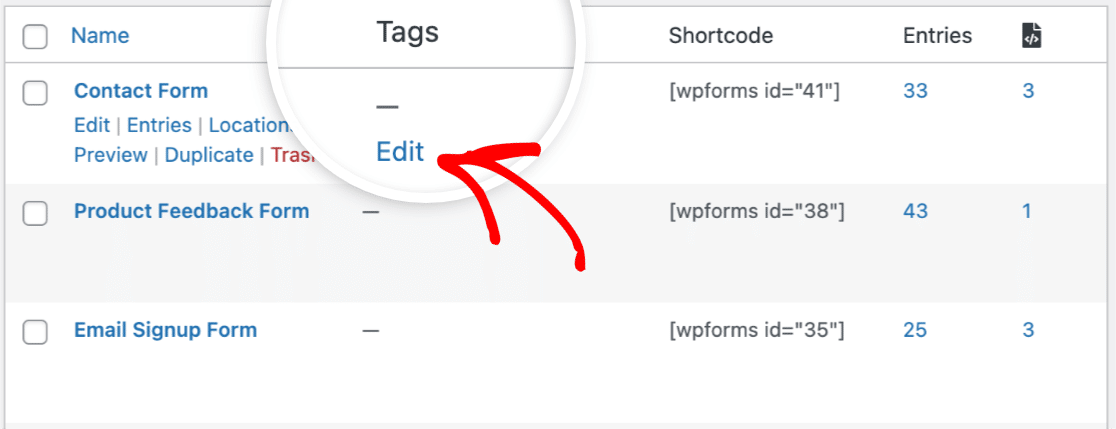
Después de eso, puede escribir la etiqueta que desea asignar a su formulario y hacer clic en el botón de marca de verificación verde para guardar los cambios.
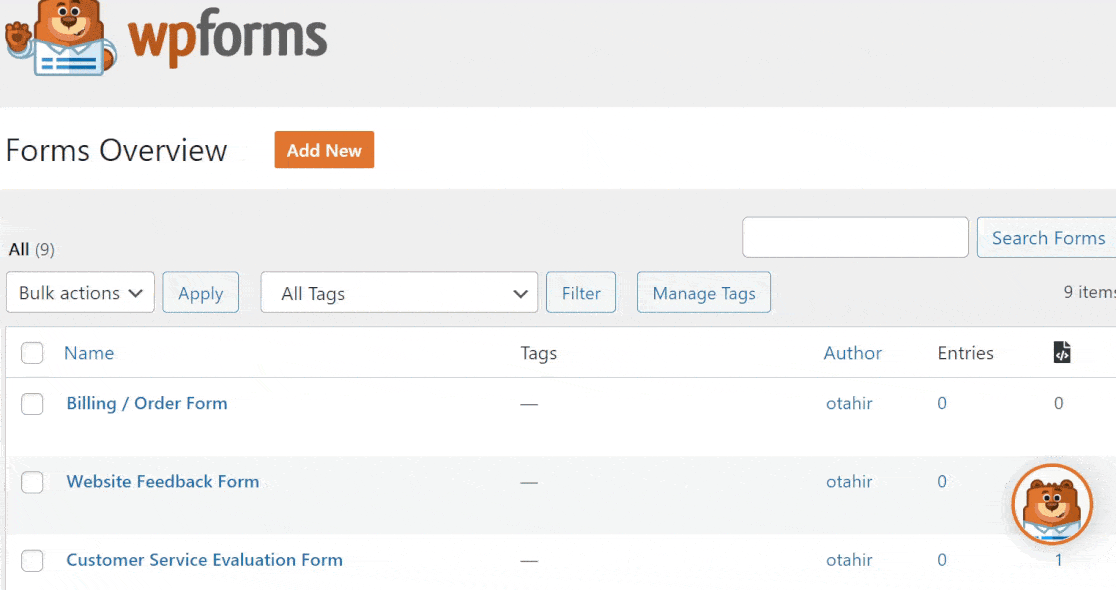
Las etiquetas de formulario ofrecen una gran comodidad cuando necesita un marcador para detectar formularios específicos de una lista enorme. Esto lo convierte en una característica ideal para sitios de bajo mantenimiento.
Ubicaciones de formularios
Las ubicaciones de los formularios son otra característica súper útil que está disponible de inmediato con WPForms. Esta característica le permite ver dónde se encuentra cualquier formulario dado en su sitio.
Si su sitio web tiene muchos formularios incrustados en varias páginas, las ubicaciones de los formularios serán particularmente útiles cuando realice el mantenimiento de formularios de rutina.
Para ver la ubicación de cualquier formulario, primero vaya a la página Resumen de formularios. Luego, haga clic en el botón Ubicaciones debajo del formulario que le interesa.
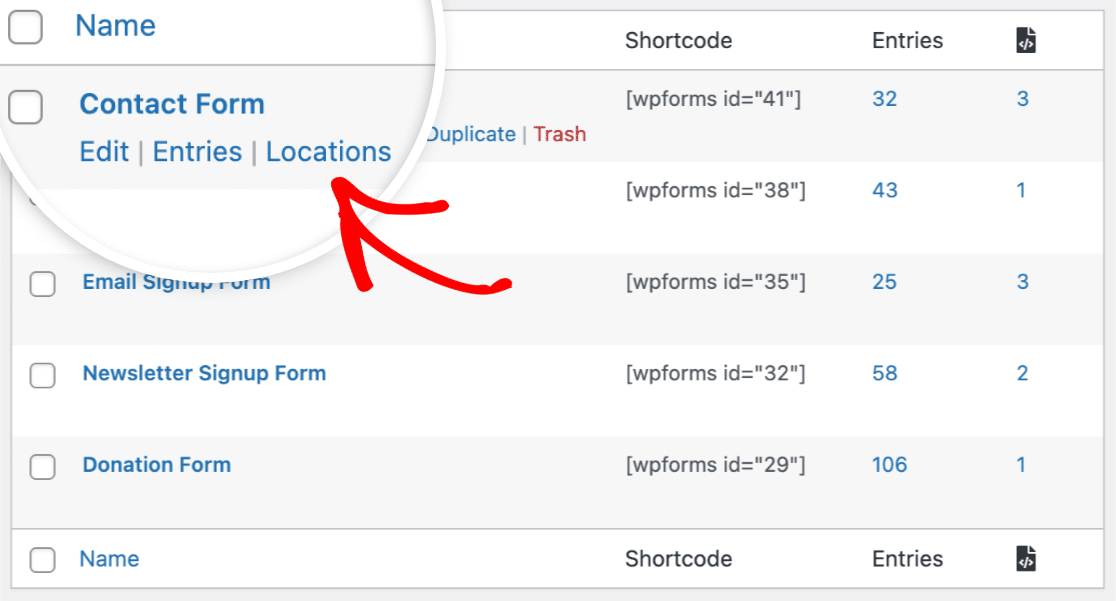
Esto se expande en un menú que enumera los nombres de las páginas o widgets en los que aparece el formulario con enlaces que apuntan a sus ubicaciones.
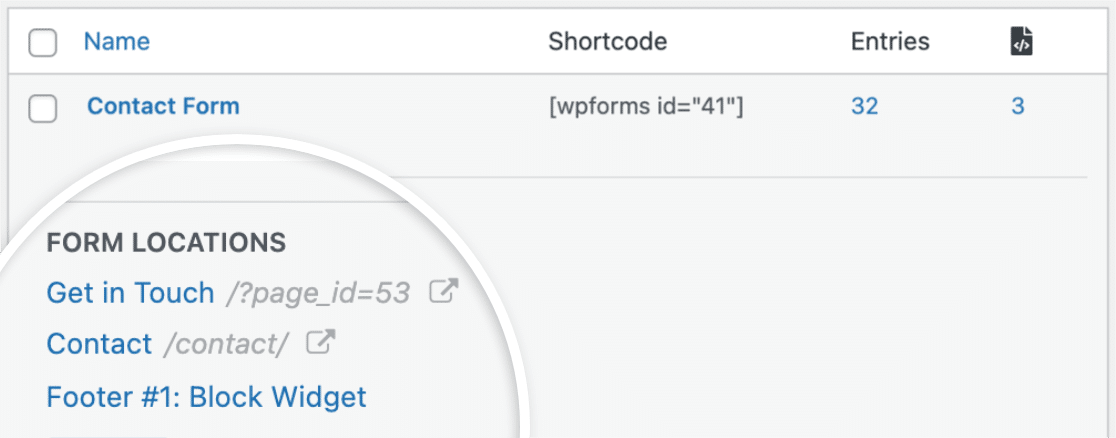
Las ubicaciones de formularios mejoran en gran medida su capacidad para rastrear sus formularios y ver de un vistazo todas las diversas áreas de su sitio donde está incrustado cada formulario. En otras palabras, es justo lo que necesita para mantener su sitio con poco mantenimiento.
A continuación, le mostraremos cómo mantener su sitio bien optimizado para la búsqueda orgánica con poco mantenimiento.
2. Obtenga sugerencias de SEO en tiempo real con AIOSEO
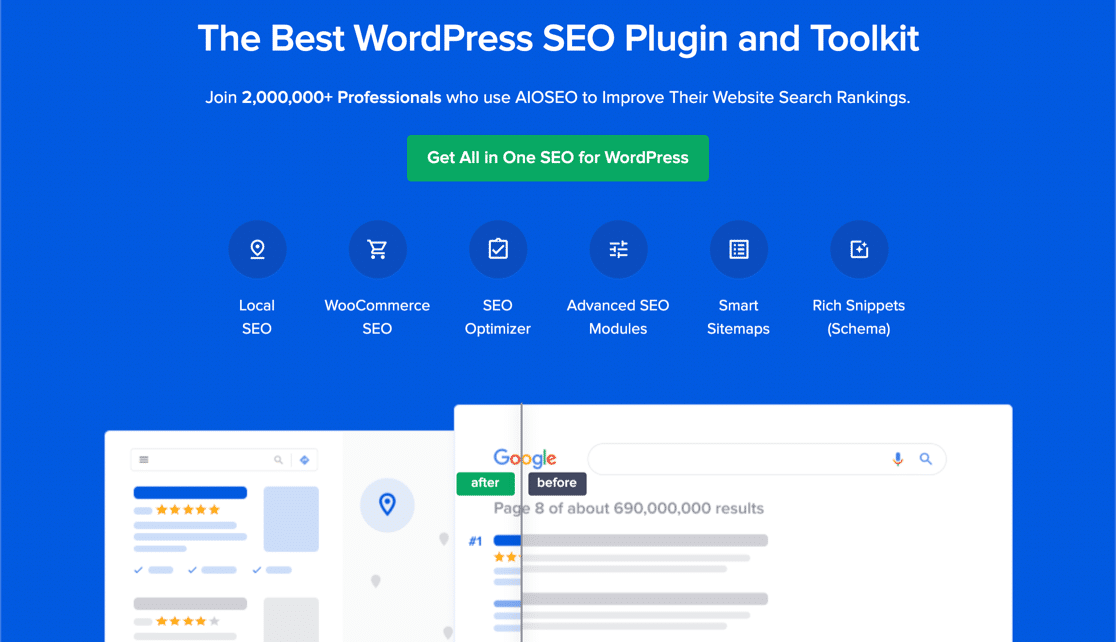

AIOSEO es el complemento líder de optimización de motores de búsqueda (SEO) de WordPress. El complemento ofrece muchas funciones realmente útiles, como mapas de sitio XML, además de su análisis SEO en la página de vanguardia.
Optimizar su sitio web para la búsqueda sin un complemento de SEO sólido para ayudar probablemente será bastante exigente. Afortunadamente, AIOSEO hará la mayor parte del trabajo pesado por usted.
Y si no está publicando mucho contenido, una vez que configure el SEO para sus páginas por primera vez, es probable que no tenga que volver a esto por un tiempo.
Para los administradores de sitios ocupados, la forma más fácil de monitorear la salud de SEO de su sitio es usar la lista de verificación de SEO de AIOSEO.
Para encontrar esto en el backend de WordPress, vaya a All in One SEO » Análisis SEO.
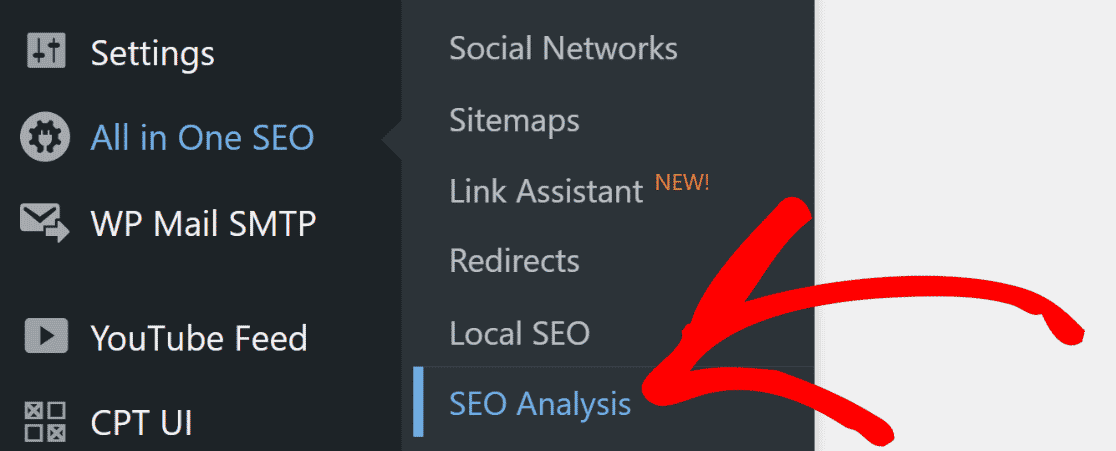
En esta página, encontrará la lista de verificación de SEO completa para su sitio web, que muestra recomendaciones para mejoras y problemas críticos que necesitan solución.
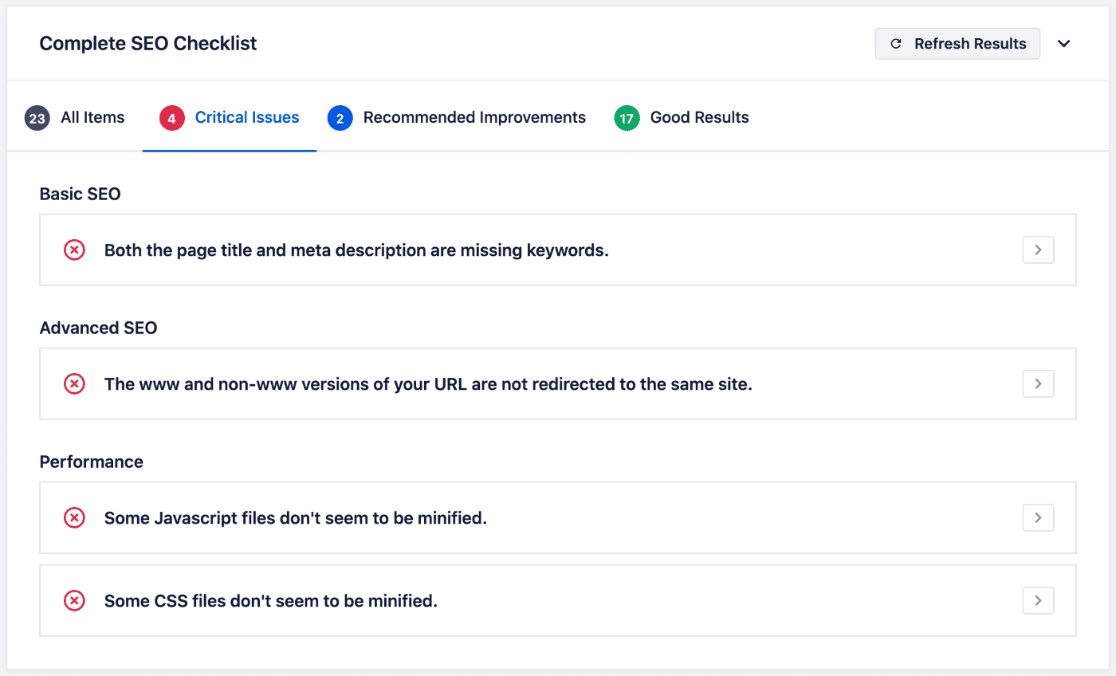
Una vez que todo esté configurado, esta página será su panel de SEO integral que le ahorrará horas de comprobaciones manuales.
Aquí está la guía completa para configurar AIOSEO para mejorar el rendimiento de SEO con un mínimo esfuerzo.
Además de una configuración de SEO de bajo mantenimiento, también querrá implementar un seguimiento de Google Analytics desde el panel de control de WordPress.
Discutiremos esto en el siguiente paso.
3. Obtenga una descripción general de Google Analytics en el panel de WordPress
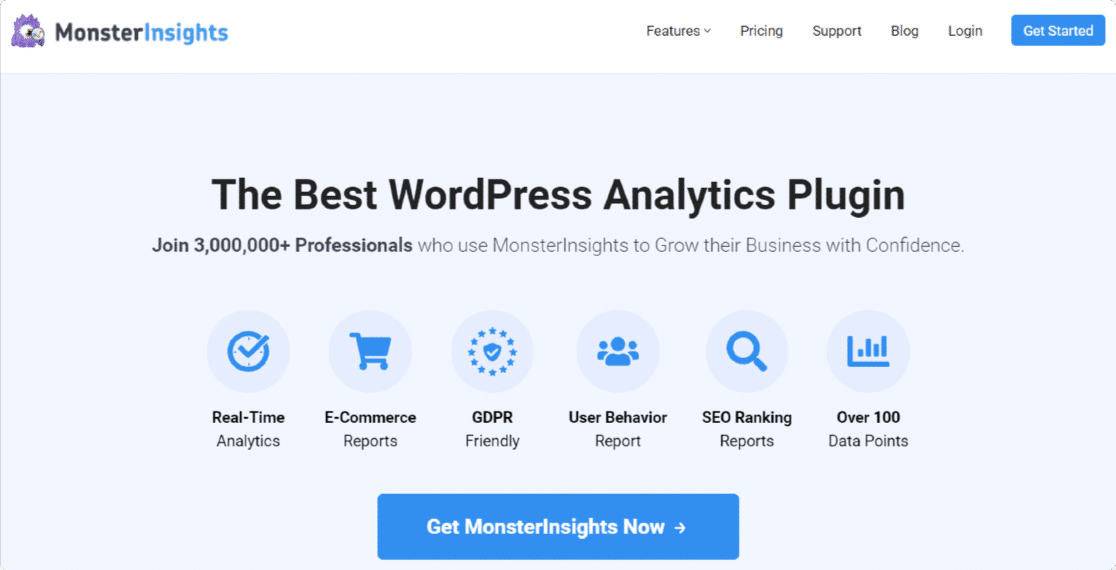
MonsterInsights es el complemento líder de WordPress para llevar información de Google Analytics directamente a su panel de control de WordPress.
Sea cual sea el propósito de su sitio web, si desea obtener datos valiosos sobre quién visita su sitio web y cómo se comportan, Google Analytics es la herramienta perfecta para ello. Es posible que no tenga tiempo para acceder a su cuenta de Google Analytics con frecuencia.
MonsterInsights resuelve este problema al proporcionar una forma de bajo mantenimiento de ver sus informes de Google Analytics directamente desde el panel de control de WordPress.
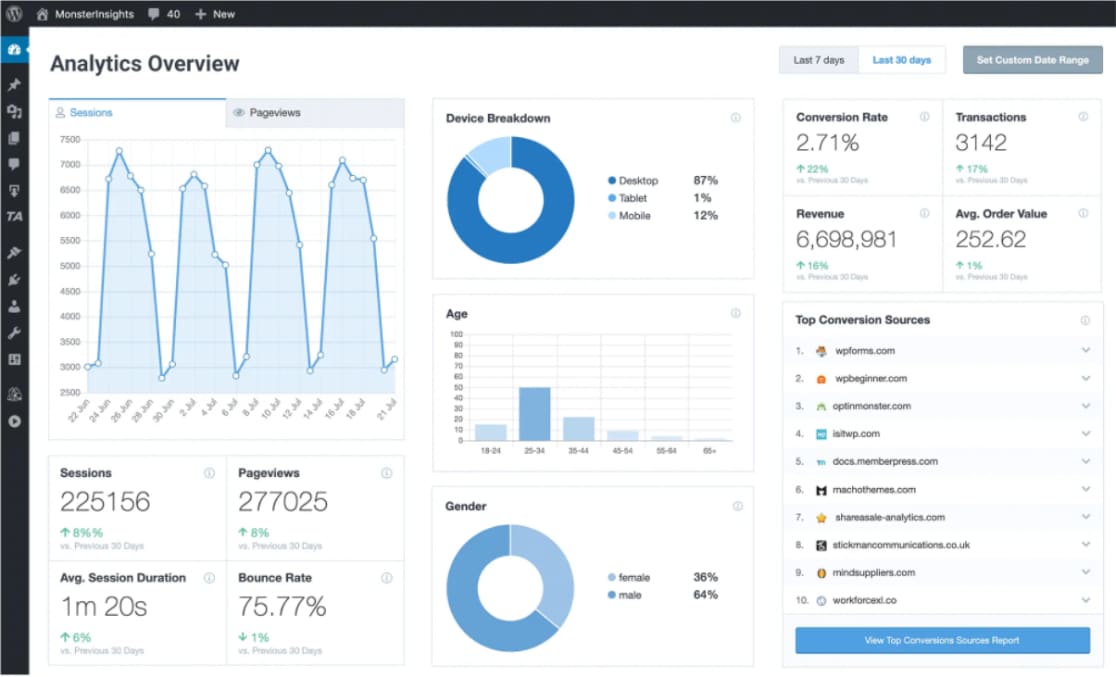
Ya no necesitará examinar capas de datos en Google Analytics. Toda la información valiosa que necesita está disponible en su área de administración de WordPress con MonsterInsights.
Aquí hay una guía completa para configurar MonsterInsights en su sitio web de WordPress.
4. Asegure su sitio de amenazas de forma proactiva
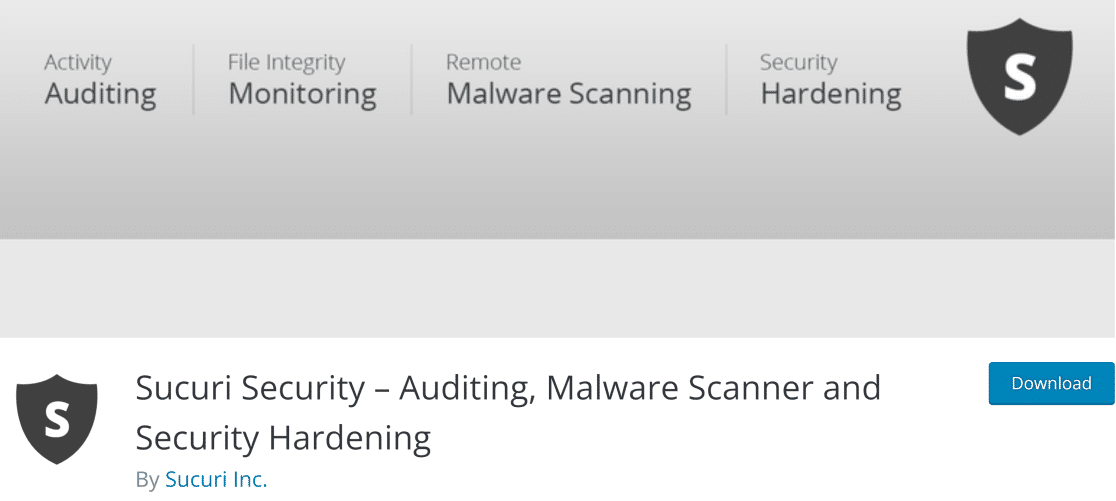
Sucuri es un complemento gratuito de WordPress que proporciona toneladas de funciones de seguridad útiles. Las mejores prácticas básicas de seguridad de WordPress generalmente serán lo suficientemente buenas para evitar amenazas leves a moderadas a su sitio web, siempre y cuando vigile de cerca la seguridad de WordPress y analice periódicamente en busca de malware.
Pero si está buscando configurar un sitio web de bajo mantenimiento, este enfoque no será ideal. En su lugar, simplemente puede usar un potente complemento de seguridad de WordPress como Sucuri para configurar una seguridad avanzada y enviar informes periódicos a su correo electrónico.
Si bien muchas de las funciones de Sucuri son gratuitas, puede mejorar aún más su seguridad con las funciones avanzadas disponibles en los planes pagos de Sucuri.
Una cosa a tener en cuenta es que Sucuri tiende a enviar bastantes informes. Es posible que desee utilizar una dirección de correo electrónico dedicada para recibirlos y evitar que su correo electrónico principal se sature.
Para hacer esto, navegue hasta Alertas en el tablero de Sucuri. Desplácese hacia abajo hasta Destinatario de alertas e ingrese el correo electrónico dedicado que le gustaría usar. Guarda los cambios y eso será todo.
5. Configurar copias de seguridad programadas
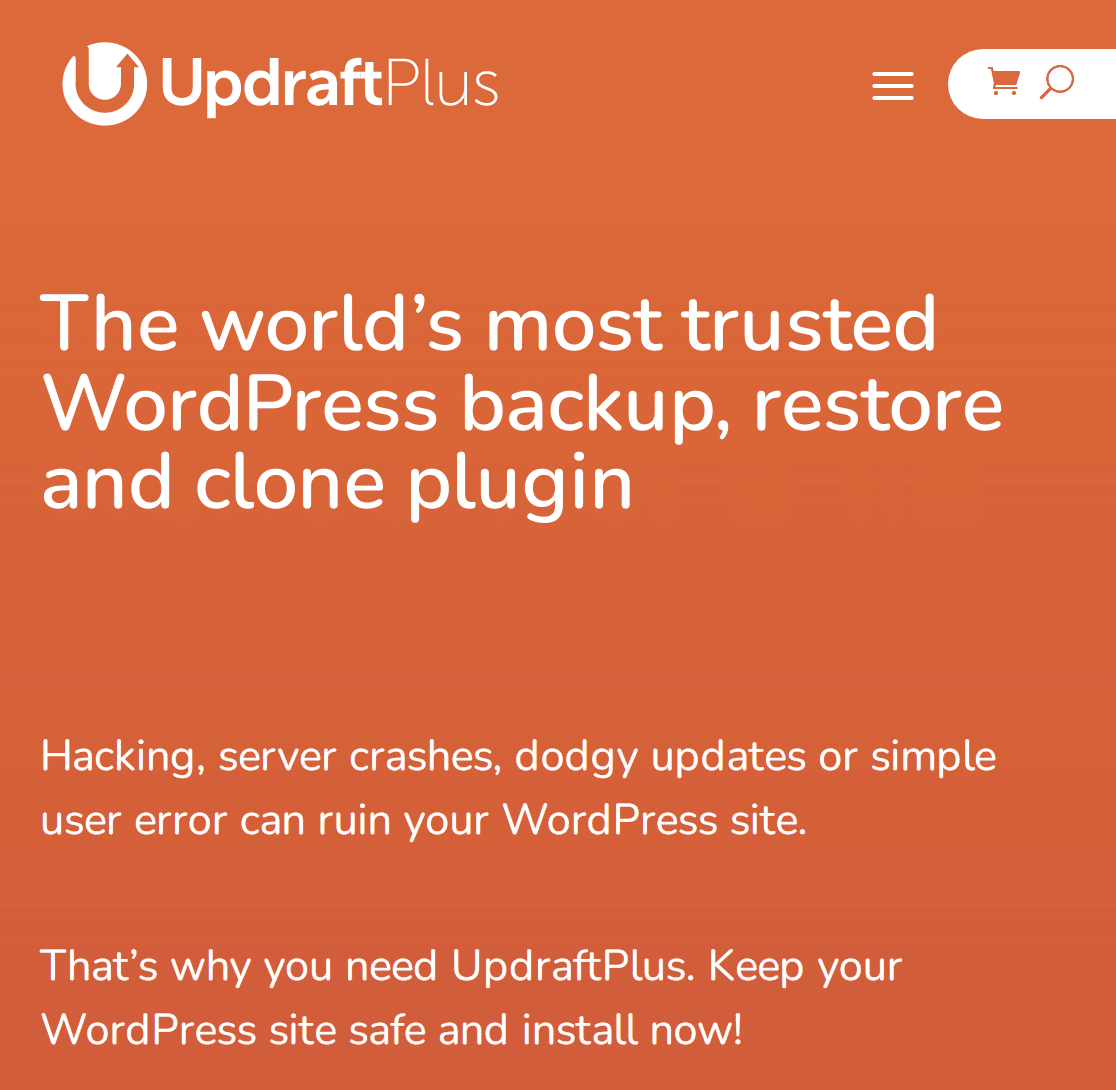
UpdraftPlus es uno de los principales complementos de WordPress para crear copias de seguridad de su sitio web. Independientemente del tamaño de su sitio web, deberá asegurarse de que, si algo sale mal, tenga una copia de seguridad en la que apoyarse.
Una de las mejores cosas de UpdraftPlus es que puede configurar el complemento para realizar copias de seguridad frecuentes y programadas por sí solo. Esto es muy conveniente para los administradores de sitios que desean mantener su sitio con poco mantenimiento.
Puede usar la versión gratuita de UpdraftPlus descargándola del directorio de complementos de WordPress.
UpdraftPlus viene preconfigurado para que no necesite cambiar demasiado. Sin embargo, debe verificar que la ubicación predeterminada de la copia de seguridad y la frecuencia de la copia de seguridad le convengan.
En el panel de control de WordPress, vaya a Configuración » UpdraftPlus Backups . Ahora estará en el panel de UpdraftPlus, donde verá otra pestaña de Configuración . Haga clic en esto.

Puede jugar con esta configuración para configurar copias de seguridad manuales o automáticas y la frecuencia de las copias de seguridad.
6. Automatice la optimización de la base de datos
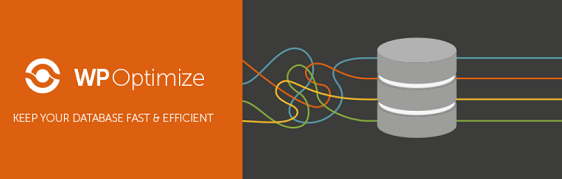
WP-Optimize es el complemento que recomendamos para mantener su base de datos en buen estado. A medida que los sitios web crecen, sus bases de datos acumulan una gran cantidad de datos que pueden ralentizarlos. Muchos de estos datos son inútiles y deben recortarse.
Puede hacerlo manualmente desde su cuenta de alojamiento web, pero eso requiere mucho tiempo y esfuerzo. Una solución más fácil y de bajo mantenimiento es instalar un complemento de optimización de base de datos como WP Optimize, que mantiene su base de datos ordenada y limpia de manera proactiva.
Un beneficio adicional de usar WP-Optimize es que se integra muy bien con UpdraftPlus, por lo que puede activar una copia de seguridad de su sitio web cada vez que WP-Optimize realiza una tarea de optimización de la base de datos.
WP-Optimize viene preconfigurado, por lo que no tendrá que hacer demasiado para configurarlo. Desde el panel de control de WordPress, haga clic en WP-Optimize » Base de datos .
A continuación, haga clic en Ejecutar todas las optimizaciones seleccionadas y eso es todo lo que tiene que hacer para mantener su base de datos razonablemente eficiente.
¡Eso es todo! ¡Hemos cubierto todo lo que necesita para construir un sitio web de bajo mantenimiento en WordPress!
A continuación, aprenda cuáles son los principales complementos para la administración de WordPress
Si bien el mantenimiento de WordPress mantiene su sitio web en funcionamiento y seguro, la administración de WordPress se trata de garantizar que se logren las funciones comerciales principales de su sitio web. ¡Consulte nuestra guía de las mejores herramientas para la administración de WordPress!
¿Listo para construir tu formulario? Comience hoy con el complemento de creación de formularios de WordPress más fácil. WPForms Pro incluye muchas plantillas gratuitas y ofrece una garantía de devolución de dinero de 14 días.
Si este artículo te ayudó, síguenos en Facebook y Twitter para obtener más tutoriales y guías gratuitos de WordPress.
